Vamos a explicarte cómo editar tu cuenta de Epic Games para cuando no puedas iniciar sesión con Apple, puesto que la función de inicio de sesión utilizando tu cuenta de Apple va a dejar de estar disponible a partir del 11 de septiembre. Un capítulo más en la guerra entre Epic Games y Apple que en este caso puede hacer que algunos usuarios no puedan iniciar sesión.
Lo que vamos a hacer para evitar no depender de tu cuenta de Apple es cambiar el correo electrónico y contraseña de tu cuenta de Epic Games, de manera que ya no sean los mismos que tu cuenta de Apple. Todo ello iniciando sesión una última vez con tu cuenta de Apple. Los pasos te los vamos a dar desde un iPhone.
Cambia tu correo y contraseña en Epic Games
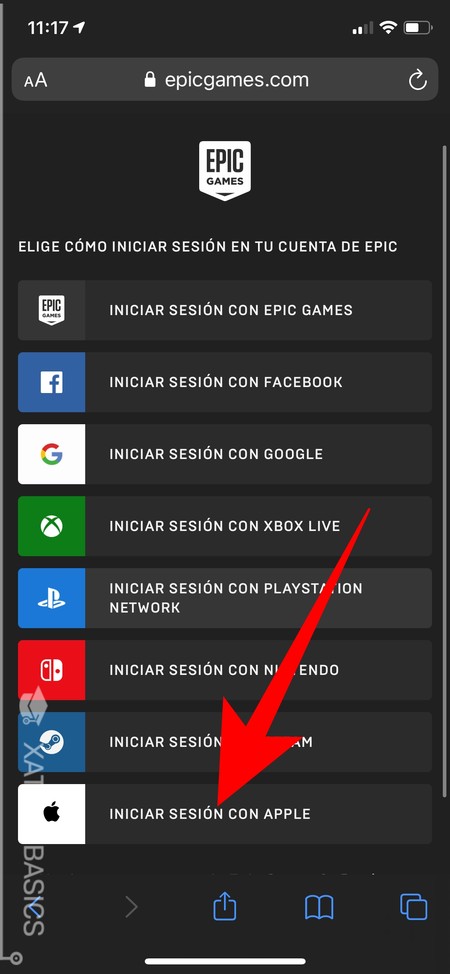
Lo primero que tienes que hacer es entrar en la web de Epic Games, y entrar en el apartado de Iniciar Sesión. Cuando lo hagas, pulsa en la opción de Inicia Sesión con Apple para iniciar sesión de forma convencional con las credenciales de Apple, que es precisamente lo que dejarás de poder hacer a partir del 11 de septiembre.
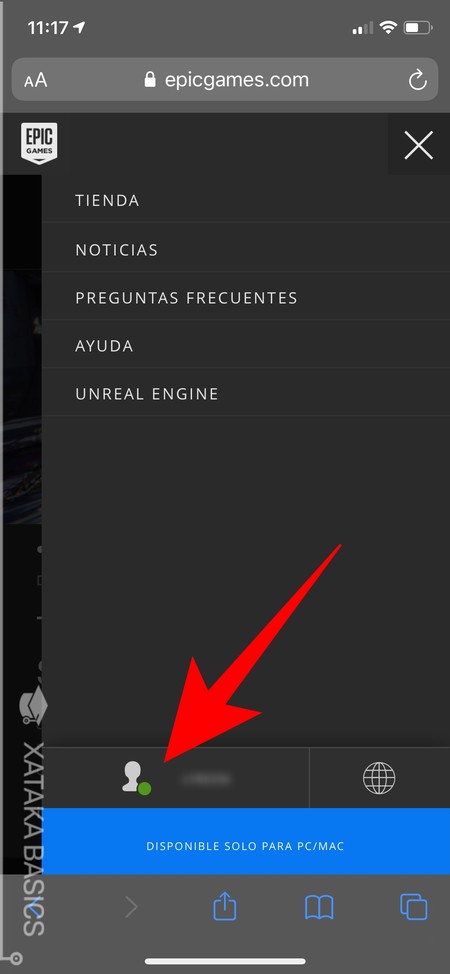
Una vez hayas iniciado sesión, en la web de Epic Games pulsa en el botón ☰ de menú arriba a la derecha. Se abrirá una ventana emergente, y en ella debes pulsar sobre tu nombre de perfil, que lo tienes en la parte de abajo.
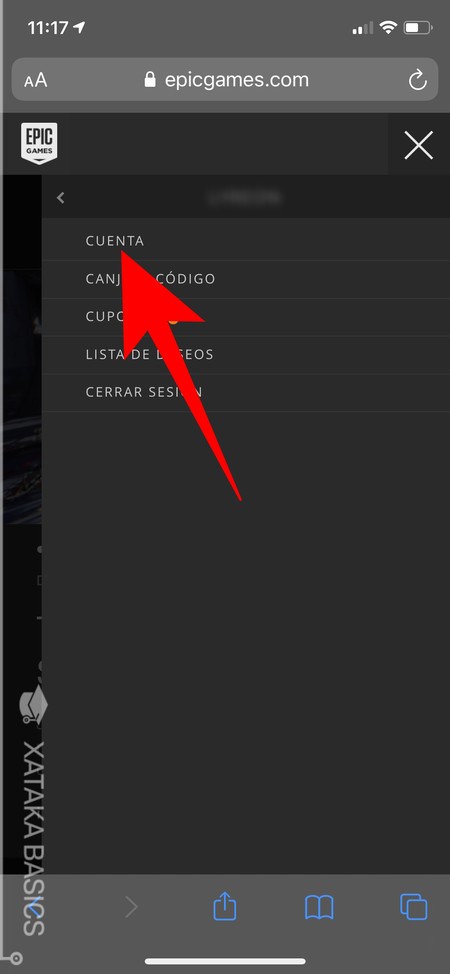
Se abrirá un menú con opciones relacionadas con tu cuenta de usuario. En este menú, tienes que pulsar en la opción Cuenta que te va a aparecer en primer lugar.
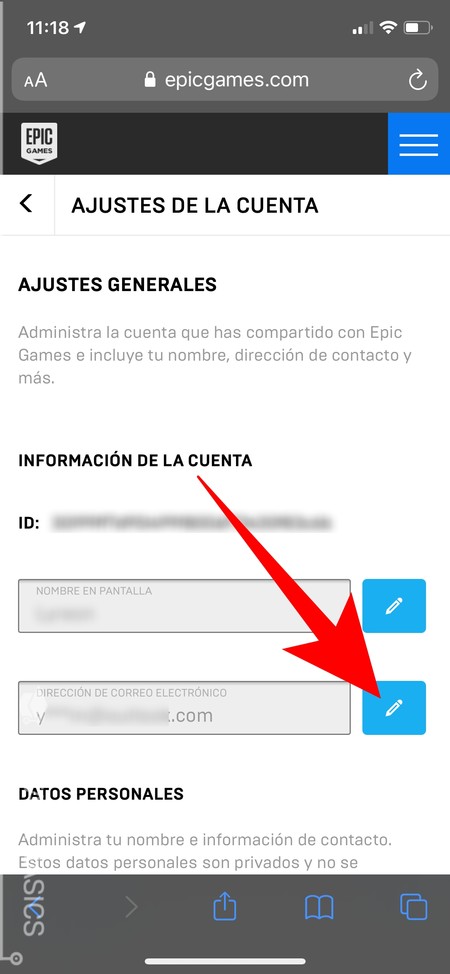
Esto te llevará a la configuración de tu cuenta de Epic Games dentro de la web. Verás una lista de secciones, donde tienes que pulsar en General. Una vez dentro de los ajustes generales, en el apartado de Información de la cuenta, pulsa en el botón para editar tu dirección de correo electrónico. Aquí, tendrás que poner otro diferente al que tienes en tu cuenta actual de Apple, o por lo menos memorizar el que estás utilizando. Cuando lo hagas, dale al botón Guardar cambios.
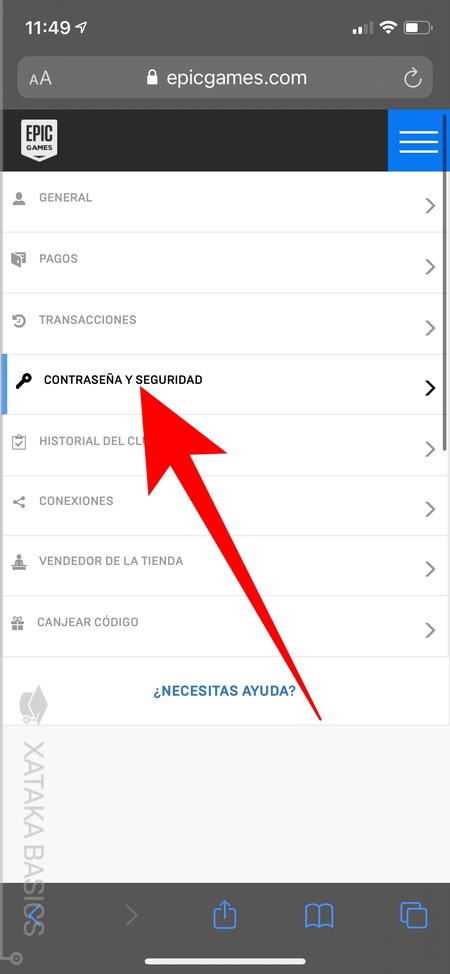
Otra recomendación es que vuelvas al menú principal de las opciones de Cuenta, y en él pulses en la sección Contraseña y seguridad para cambiar tu contraseña. Así, dejarás de utilizar la que estés utilizando con tu cuenta de Apple para poner otra diferente. Aquí, recuerda que es recomendable elegir una contraseña segura para mantener la seguridad de tu cuenta.





Ver 0 comentarios